Как да прегледате iTunes Backup файла на PC / Mac
Apple Inc предостави разнообразни опции когастава въпрос за архивиране на данните на устройството на iOS. С iTunes, потребителите могат да архивират данни на iOS устройство и да възстановят архивните файлове в случай на спешност. Замисляли ли сте се къде се съхранява резервната папка и какво е съдържанието във файла за архивиране? Всъщност правенето на резервно копие на вашия iPhone с помощта на iTunes ще създаде папка, пълна с нечетливо съдържание. В тази статия ще ви покажем къде е резервното копие на iTunes и как да преглеждате файлове от своите архиви в четим формат.
- Част 1: Намерете местоположението за архивиране на iTunes
- Част 2: Преглед на iTunes архивни файлове на PC / Mac
- Част 3: Допълнителни съвети: Безплатна алтернатива на iTunes Backup: iCareFone
Част 1: Намерете местоположението за архивиране на iTunes
Намирането на местоположението за архивиране на iTunes не е толкова трудно, колкото изглежда. За да видите местоположението за резервно съхранение на iTunes, трябва да следвате конкретен път.
iTunes архивиране място на Mac
Пътят на файла за Mac система е- Поддръжка на библиотека за приложенияMobileSyncBackup
iTunes архивиране местоположение на компютър с Windows
За Windows версия има разлика между по-старата и най-новата версия.
- За Windows XP: Документ и настройки Вашето потребителско приложение Apple ComputerMobile SyncBackup.
- За Windows Vista 7, 8 и 10: Потребители Вашето потребителско имеAppDataRoamingApple ComputerMobile SyncBackup.
Част 2: Преглед на iTunes архивни файлове на PC / Mac
След като намерихте местоположението на файловете, виеще трябва да имат достъп до тях. В хранилището файловете действат като прости резервни файлове. Не можете да разгледате данните, които се съхраняват на устройството. За да видите архивираните файлове на iTunes на PCMac, ще ви е необходим инструмент на трета страна. За това имате достъп до iTunes архивиращо устройство като Tenorshare iCareFone. Този софтуер поддържа за преглед и извличане на загубени данни от iTunes архивиране.
За да видите iTunes Backup, изтеглете софтуера на вашия компютър и следвайте стъпките по-долу:
Етап 1: Стартирайте софтуера на вашата система и свържете устройството си с компютъра. Изберете "Резервно копие и възстановяване" от центъра на горното меню. Тази програма открива и показва всички налични файлове за архивиране на компютъра. Изберете един архивен файл и щракнете върху Преглед.

Стъпка 2: Можете да видите всички елементи в този архивен файл.

Стъпка 3: Можете да експортирате iTunes архивни файлове в comptuer или да ги възстановите на компютъра.
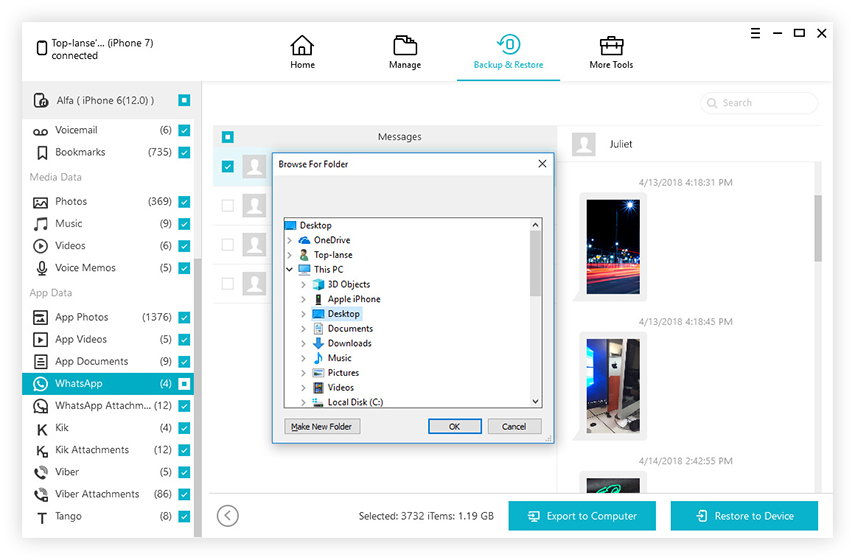
Част 3: Допълнителни съвети: Безплатна алтернатива на iTunes Backup: iCareFone
Може да откриете, че има някои недостатъци отизползвайки iTunes архивиране, като например, той не поддържа селективно архивиране, той записва данни в нечетлив формат, грешки в архивирането на iTunes се случват от време на време, iTunes архивиране бавно и т.н. По една или друга причина търсите алтернативен метод за архивиране на iTunes , iCloud, разбира се, е един от начините за допълване. Можете също да опитате iCareFone - най-добрият безплатен софтуер за архивиране на iOS за архивиране на iPhone / iPad данни на компютър. Софтуерът предлага по-гъвкав и всеобхватен метод за архивиране на iOS данни. Той не само може да създаде резервно копие, но също така позволява на потребителите да прехвърлят iTunes медия, да прехвърлят файлове към компютър, да управляват данни за iOS и дори да коригират грешки в iOS.
Докато изтегляте този софтуер на вашия компютър, ще имате достъп до безплатната функция за архивиране, за да създавате и преглеждате файловете по всяко време.
Етап 1: Стартирайте софтуера на вашия компютър и свържете вашия iPhone с него. Устройството ще бъде автоматично разпознато от софтуера. След като свържете устройството, преминете към раздела Резервно копие и възстановяване.
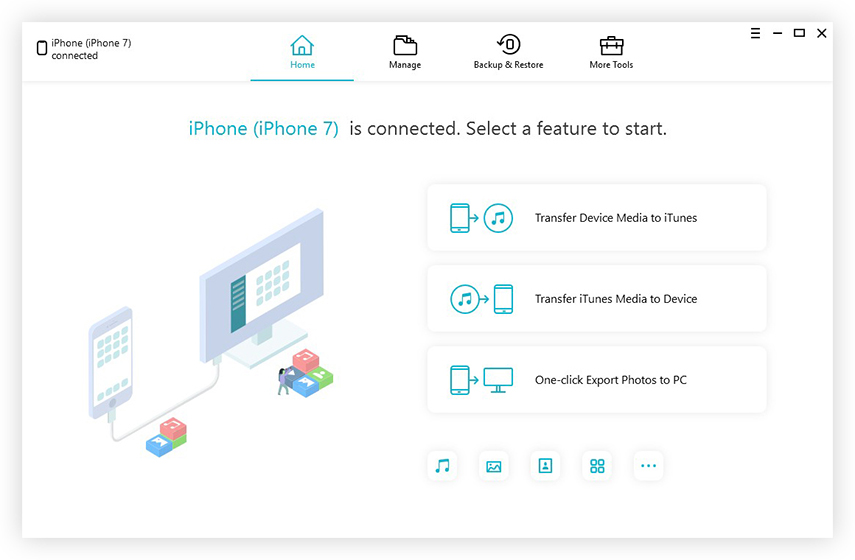
Стъпка 2: Когато се отвори следващият екран, ще видите различните типове файлове, които могат да бъдат архивирани с помощта на софтуера. По подразбиране целият списък с файлове ще бъде маркиран, но можете да ги премахнете, ако искате.

Стъпка 3: Накрая докоснете опцията за архивиране и данните на устройството ще бъдат архивирани от софтуера. Ще бъдете уведомени, когато архивирането приключи.
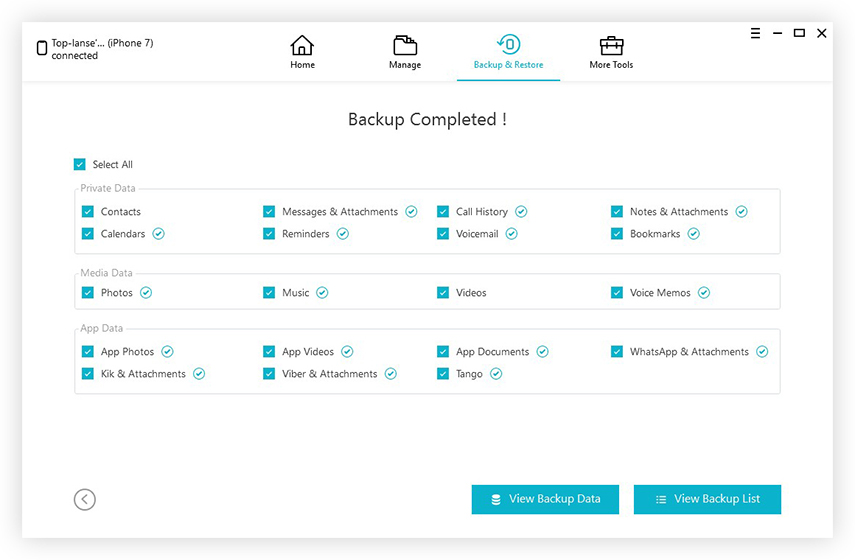
Освен това, вие ще имате възможност незабавно да видите данните за архивиране и списъка за архивиране. С помощта на този инструмент можете лесно да преглеждате архивни файлове на iTunes на PCMac.
заключение
Така че, ако все още се чудите как можете да видитеархивирайте файлове на iTunes, след което спрете веднага. Възможно е да няма директен начин за преглед на iTunes архивиране, но има друг метод за използване на iCareFone, който може да бъде използван като iTunes архивиране за архивиране и възстановяване на данни.









